O desenvolvimento de aplicações móveis não requer apenas designs criativos, mas também funcionalidades bem elaboradas. Um elemento eficaz que confere um toque profissional a muitos aplicativos é o Action Sheet. Neste tutorial, você vai aprender como criar um Action Sheet com a biblioteca iOS para melhorar a experiência do usuário. O foco não está apenas no design, mas também na implementação prática.
Principais descobertas
Um Action Sheet é um elemento importante para oferecer aos usuários várias opções sem sobrecarregar a interface do usuário. Ele permite uma interação simples, especialmente para informações legais ou opções de login.
Guia passo a passo
1. Criar as bases
Antes de entrar nos designs e funcionalidades específicas, você deve estabelecer as condições para que os usuários possam se cadastrar e sair. Isso também inclui aspectos legais, como a exibição de termos e condições ou políticas de privacidade.
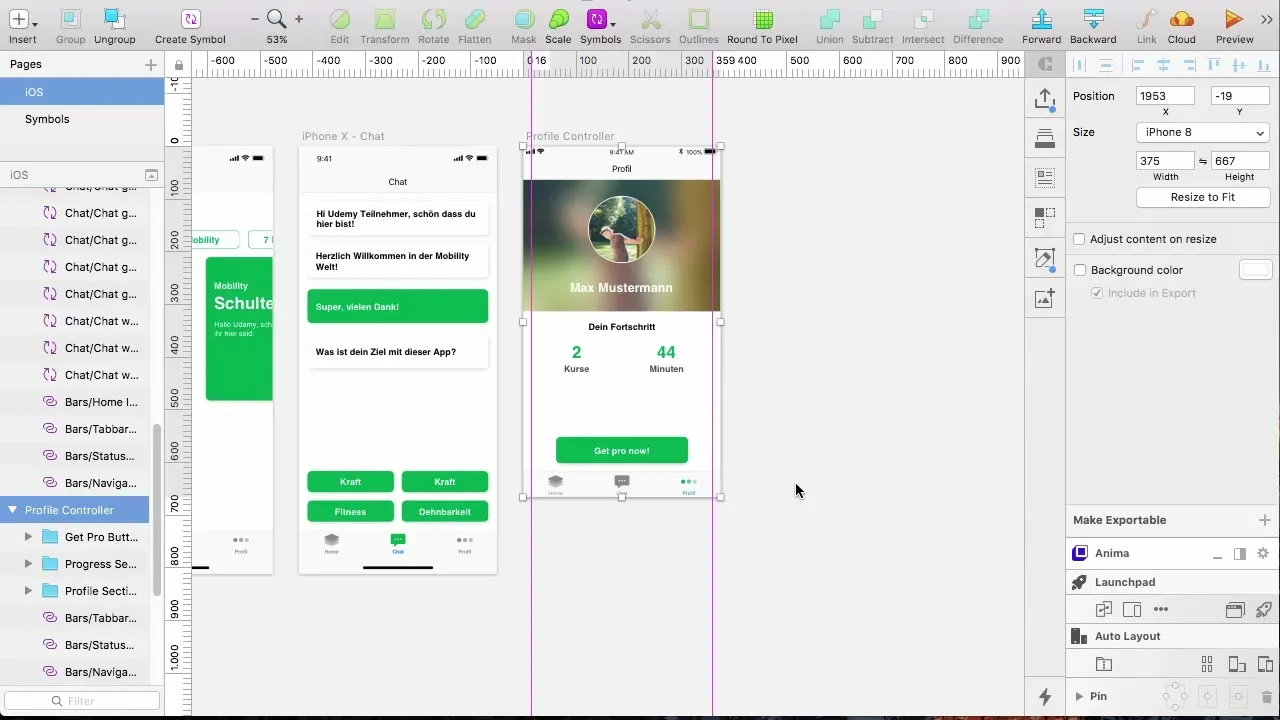
2. Crie um novo botão
Posicione um botão no canto superior direito do seu controlador. Este botão será usado para abrir o Action Sheet. Você pode rotulá-lo com uma etiqueta um pouco neutra que atraia os usuários.
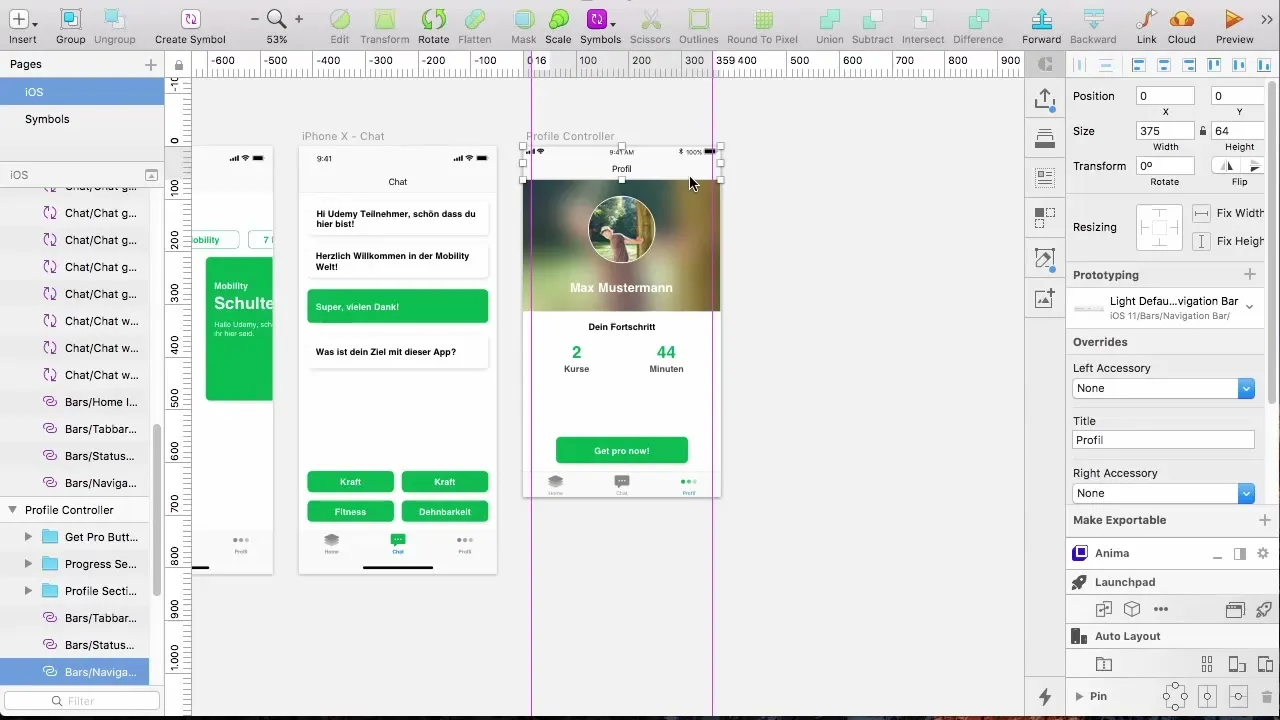
3. Personalizar elementos da interface
Para tornar a seleção do usuário mais clara, você deve adicionar um rótulo com a palavra "mais". Claro, você também pode usar três pontos para torná-lo visualmente mais atraente.
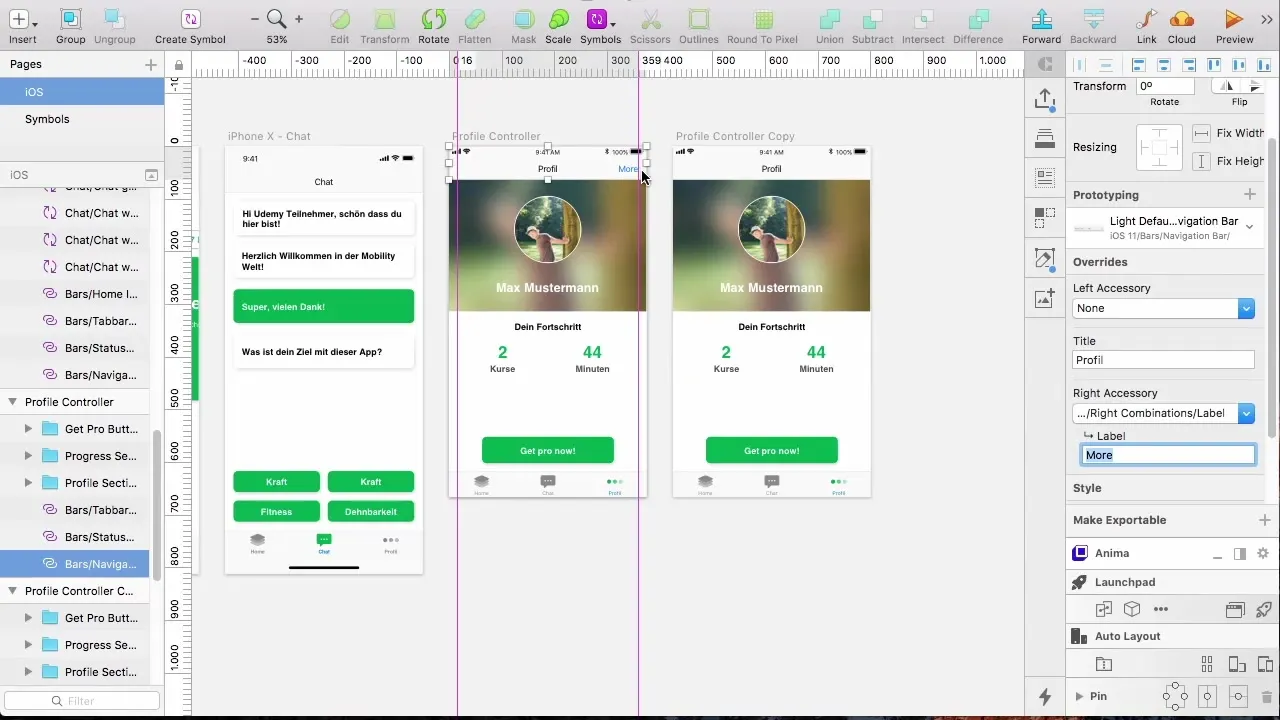
4. Alterar design do controlador
Agora é importante ajustar a interface de acordo. Altere o nome do seu controlador e certifique-se de que ele se destaque claramente no design. Por exemplo, você pode nomeá-lo como "Controlador de Perfil Mais".
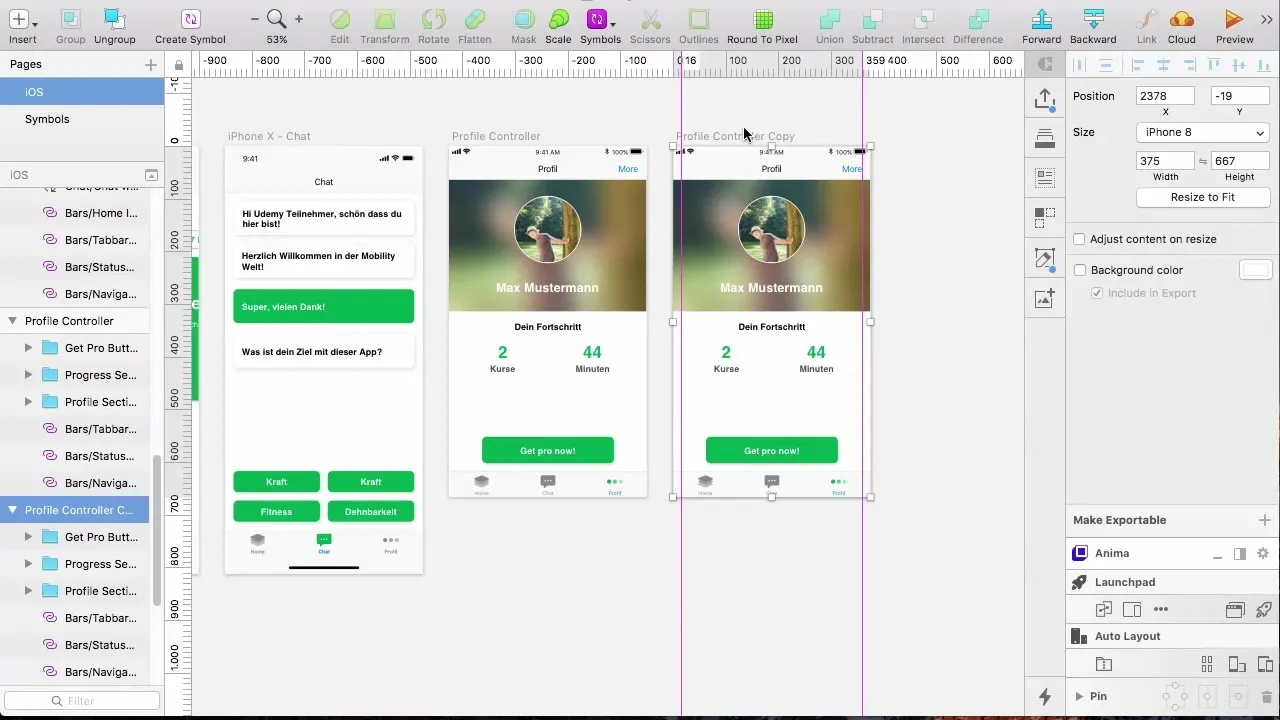
5. Criar um retângulo para o menu
Para criar uma clara delimitação entre seu Action Sheet e o restante do aplicativo, crie um retângulo que sobreponha todo o controlador. Dê ao retângulo uma coloração preta com 50% de transparência para obter um fundo suave.
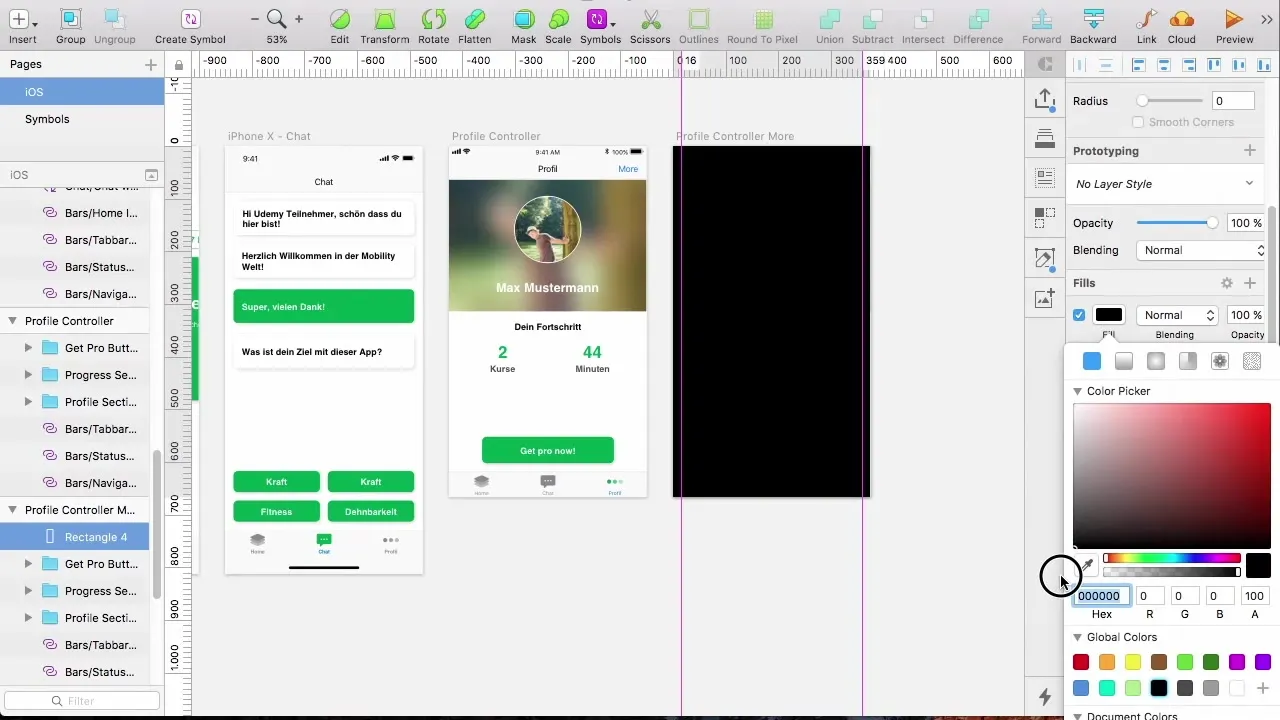
6. Preparação do Action Sheet
Em vez de criar um menu próprio, utilize os modelos existentes para projetar seu Action Sheet. Verifique as opções na biblioteca iOS e escolha um Action Sheet simples que já tenha o fundo escuro desejado.
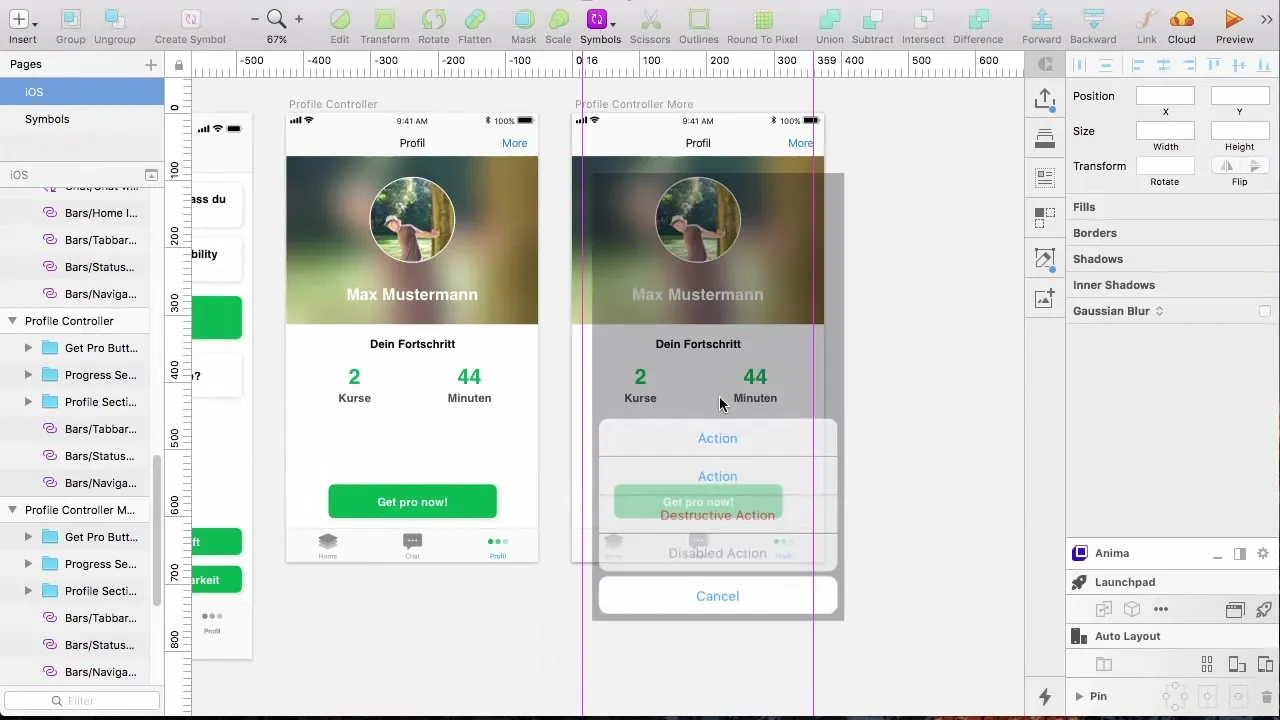
7. Ajustar botões no Action Sheet
Comece ajustando as ações no Action Sheet. Mantenha o botão "Cancelar" e adicione um botão de logout logo acima, para oferecer aos usuários uma maneira fácil de se desconectar.
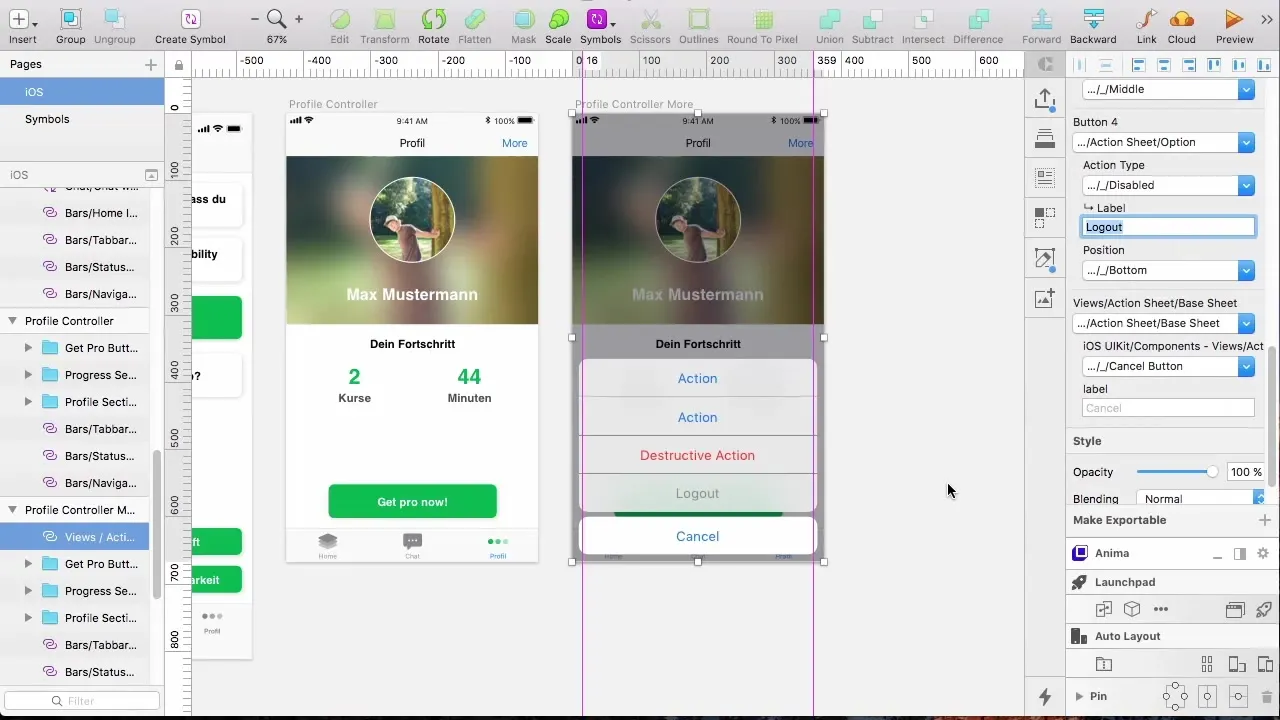
8. Usar opções de design do botão
Otimize o design do botão de logout configurando-o como "destrutivo". Isso faz com que o botão ganhe uma cor vermelha, destacando-o e incentivando os usuários a realizar essa ação com cautela.
9. Adicionar ações adicionais
Após criar as funcionalidades básicas, você pode adicionar mais opções. Pense em quais informações seriam úteis para os usuários, como perguntas frequentes, configurações de notificações ou links para termos e condições e políticas de privacidade.
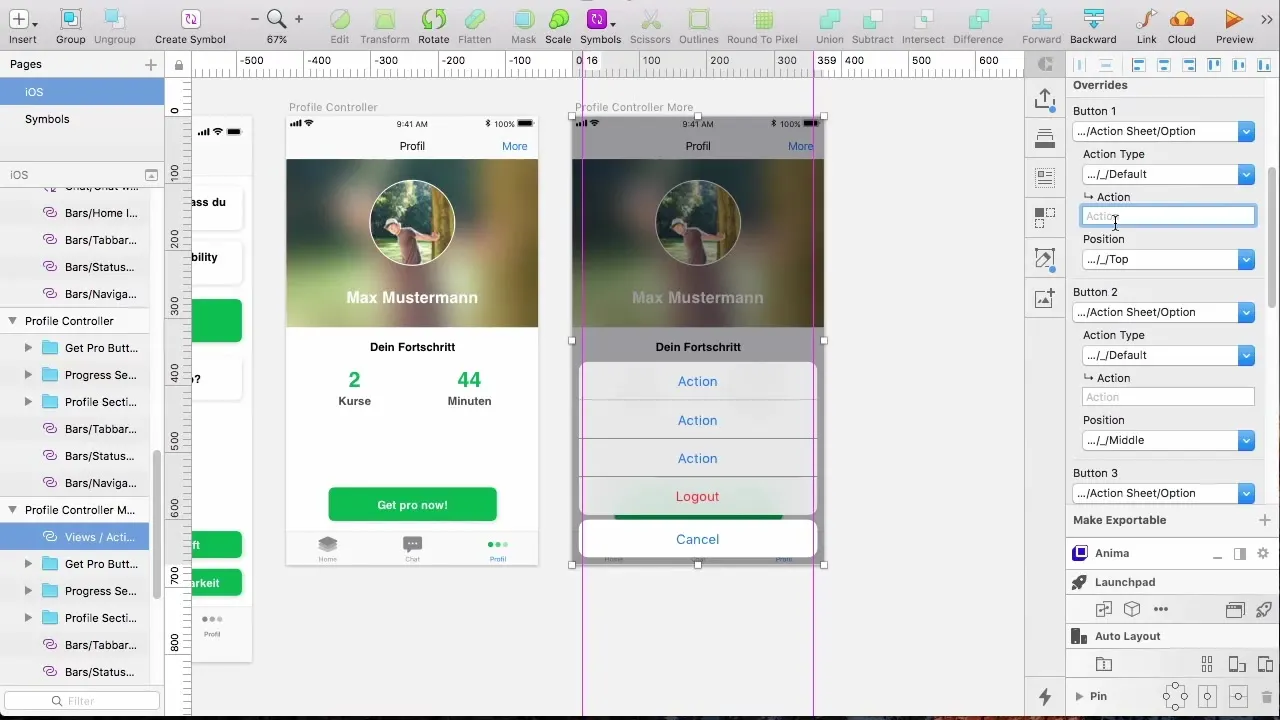
10. Conclusão do menu
Por fim, verifique se todas as funções e opções que você planejou estão presentes no Action Sheet. Com a listagem clara das opções, você ajuda o desenvolvedor a criar o aplicativo de forma eficiente e a cumprir todos os requisitos legais.
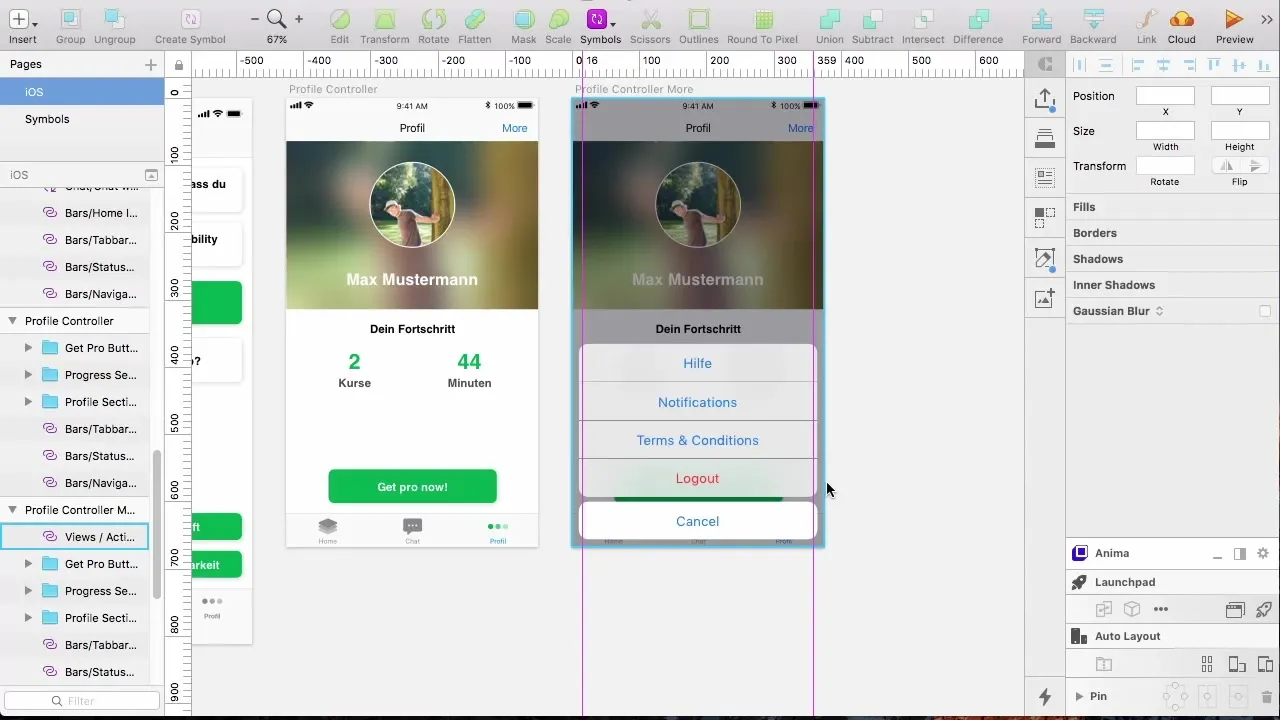
Resumo – Criando Action Sheets no Sketch
Neste guia, você aprendeu como criar um Action Sheet no Sketch para utilizá-lo efetivamente em um aplicativo. O Action Sheet não só oferece diversas opções para a interação do usuário, mas também atende a requisitos legais essenciais.
Perguntas Frequentes
Como posso criar um Action Sheet no Sketch?Você pode criar um Action Sheet no Sketch usando os modelos disponíveis na biblioteca iOS e adicionando botões.
O que acontece se eu não ajustar o design?Um design inadequado pode impactar negativamente a experiência do usuário e causar confusão.
Action Sheets são úteis para qualquer aplicativo?Sim, eles são especialmente úteis quando você deseja apresentar várias opções ou informações legais.
Como eu otimizo a visibilidade dos botões?Use cores chamativas e rótulos bem visíveis para aumentar a visibilidade e a usabilidade.
Action Sheets também estão disponíveis no Android?Sim, entretanto, o design pode ser diferente e deve ser ajustado para os requisitos específicos da plataforma Android.


